Opera GX Web Whatsapp QR non funzionante Problema Soluzione
In questo articolo cercheremo di risolvere il problema che gli utenti del browser Opera GX incontrano quando accedono all'applicazione Web Whatsapp e scansionano il codice QR sul telefono.
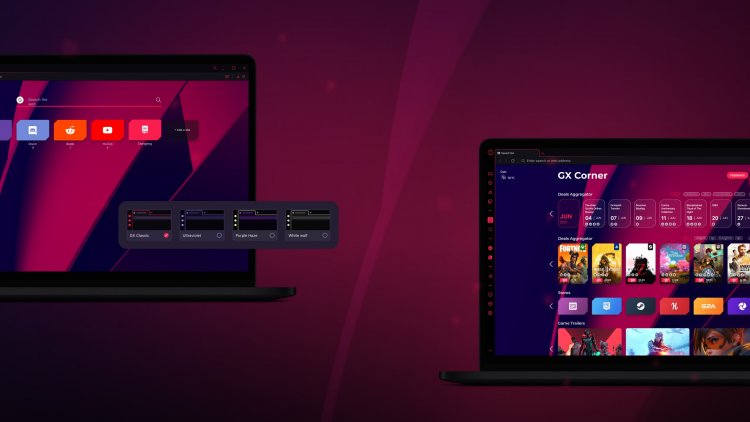
Il problema che gli utenti di Opera GX incontrano quando accedono all'applicazione Web Whatsapp e scansionano il codice QR sul proprio telefono si verifica per molte ragioni. Se stai affrontando un problema del genere, puoi risolverlo eseguendo i seguenti passaggi.
Perché Opera GX Web Whatsapp QR non si apre?
Questo problema che abbiamo riscontrato potrebbe farci incontrare un tale problema con i plugin utilizzati dal programma Opera GX per fornire prestazioni migliori ai suoi utenti. Per questo, possiamo risolvere tali problemi disabilitando il plug-in di ottimizzazione delle prestazioni.
Come risolvere il problema di apertura del QR di Whatsapp Web di Opera GX?
Per risolvere questo errore, cercheremo di risolvere il problema citando alcuni suggerimenti.
1-) Disattiva la modalità oscura
Il componente aggiuntivo della modalità oscura, che è il componente aggiuntivo di Opera GX, diventa intuitivo utilizzandolo in modo che molti utenti non stanchino gli occhi. Tuttavia, non importa quanto sia facile da usare, può portare molti errori. Uno di questi è visto come Web Whatsapp. Per questo, possiamo risolvere questo problema disabilitando la modalità oscura di Opera GX.
- Raggiungi il link web.whatsapp.com.
- Fare clic con il pulsante destro del mouse su una pagina specifica nel collegamento Web che si apre e fare clic su "Disabilita applicazione pagina oscura".
Dopo aver eseguito questa operazione, controlla se il problema persiste scansionando il codice QR sul tuo telefono.
2-) Disattiva l'accelerazione del browser
Il plug-in di accelerazione del browser, che è il componente aggiuntivo di Opera GX, mantiene la velocità del tuo computer riducendo lo spazio occupato dall'evento sul tuo computer. Ma non importa quanto non rallenti il tuo computer, questo plugin potrebbe non funzionare correttamente per l'applicazione whatsapp. Per questo, possiamo eliminare questo problema disattivando l'accelerazione del browser.
- Esegui il browser Opera GX.
- Fare clic su "Impostazioni" dal menu a sinistra.
- Fai clic su "Avanzate" sul lato sinistro del menu a discesa.
- Accedi al menu "Sistema" aprendo il menu.
- Disabilitiamo l'opzione "Utilizza l'accelerazione hardware quando possibile" nel menu di sistema e riavviamo il browser.
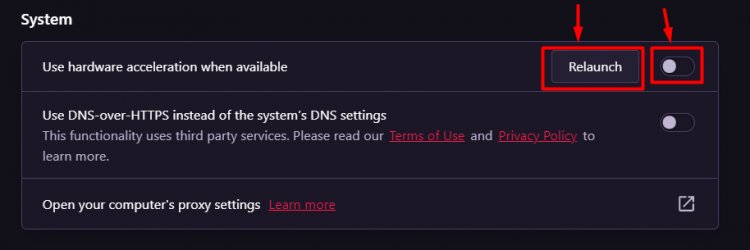
Dopo questo processo, raggiungi l'indirizzo del link web.whatsapp.com e controlla se il problema persiste.
3-) Disattiva il plug-in di blocco degli annunci
Possiamo eliminare questo problema disattivando il plug-in di blocco degli annunci sviluppato da Opera GX.
- Esegui Opera GX.
- Fare clic sul menu "Componenti aggiuntivi" a sinistra.
- Disattiva l'opzione "Opera Ad-Blocker" nel menu del componente aggiuntivo che si apre.
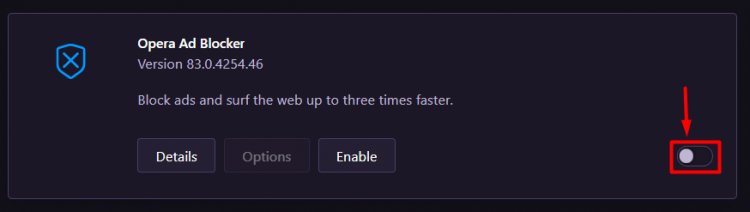
Dopo questo processo, riavvia il browser Opera GX e raggiungi l'indirizzo di collegamento web.whatsapp.com e verifica se il problema persiste.
4-) Disabilita i plugin
Qualsiasi componente aggiuntivo che utilizzi può bloccare il componente aggiuntivo Opera VPN. Per fare ciò, apri il menu facendo clic sull'opzione "Componenti aggiuntivi" a sinistra. Dopo questo processo, puoi verificare se il problema persiste eseguendo il componente aggiuntivo VPN disabilitando gli altri componenti aggiuntivi che utilizzi, ad eccezione del componente aggiuntivo Oera VPN.
5-) Controlla la funzionalità VPN di Windows
- Disattivare la funzione Windows VPN può essere paragonabile a questo tipo di problema.
- Aprire il menu delle impostazioni premendo il tasto "Windows + I".
- Apri il menu "Rete e Internet" sullo schermo.
- Fare clic sull'opzione "VPN" a sinistra.
- Assicurati che "Consenti VPN su reti pianificate" e "Consenti VPN in roaming" siano selezionate nella schermata che si apre.
6-) Cancella la cache del browser
Le cache temporanee conservate nel browser possono influire sul plug-in VPN. Per questo, possiamo eliminare il problema cancellando i dati nella cache.
- Accediamo al menu "Cancella dati di navigazione" premendo le combinazioni di tasti "Ctrl + Maiusc + Canc".
- Nella schermata che si apre, fai sempre la sezione "Intervallo di tempo" e premi il pulsante "Cancella dati".

Nota: questa operazione cancellerà anche le password salvate.
![Come risolvere l'errore [400] del server YouTube?](https://www.hatauzmani.com/uploads/images/202403/image_380x226_65f1745c66570.jpg)






















